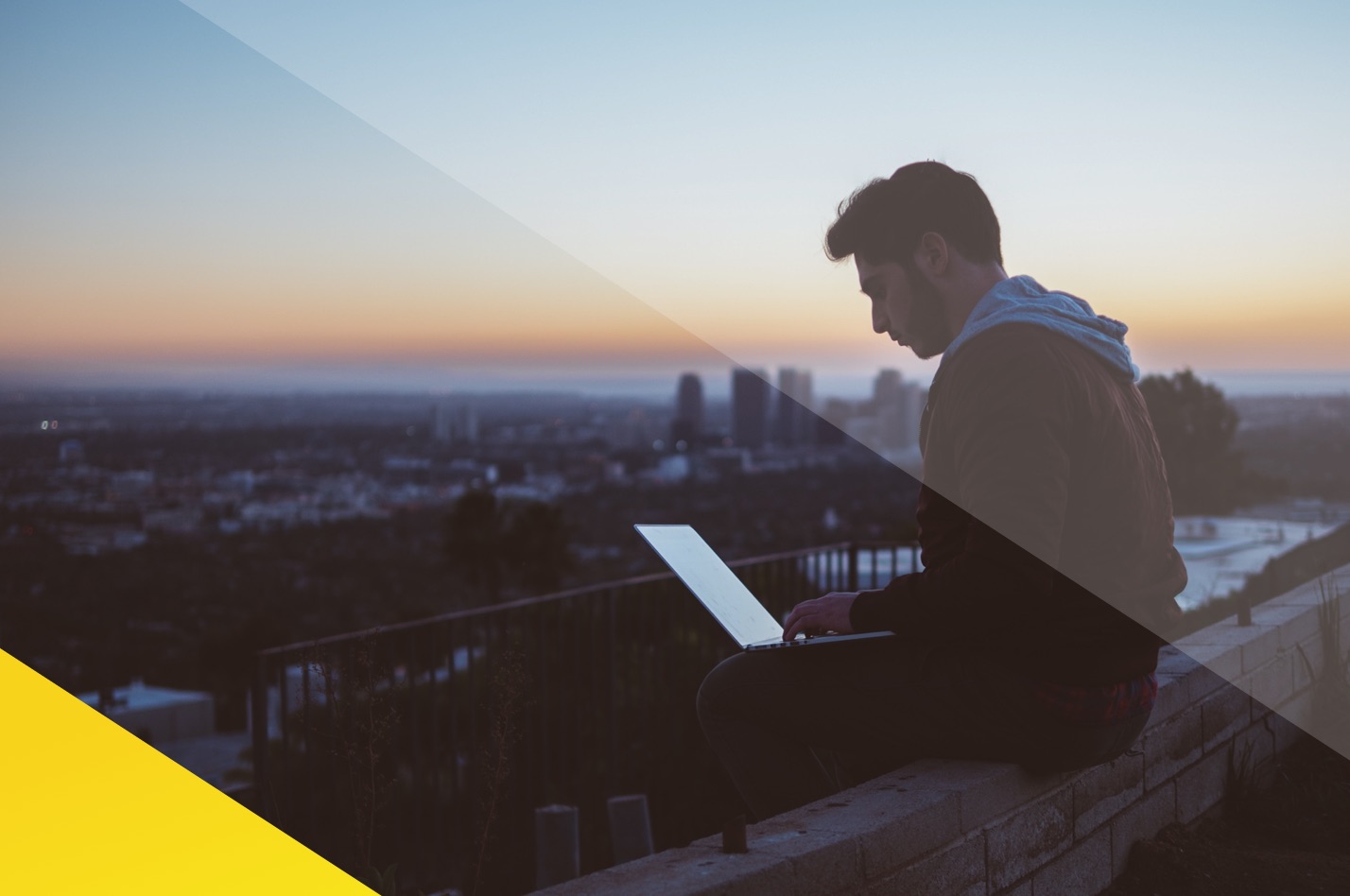Potresti aver sentito della navigazione privata o in incognito. E’ la modalità che non archivia niente nella cronologia. Archivia invece i cookies, che vengono cancellati solo una volta che si esce dalla sessione.
Questa modalità è conosciuta come Navigazione in Incognito all’interno di Google Chrome, Navigazione privata in Mozilla Firefox e Navigazione In Privato in Internet Explorer. In qualsiasi modo tu la voglia chiamare, la modalità funziona ugualmente in tutti i browsers.
Ci sono alcuni browsers come Kingpin che lavorano esclusivamente in modalità Incognito così che la cronologia non venga mai salvata.
Tuttavia, a volte potresti voler tornare indietro a una pagina che hai aperto precedentemente. Hai visto una buona ricetta per il pollo in casseruola e hai pensato che non avevi abbastanza tempo per questo. Oggi i tuoi bambini stanno arrivando e desideri avere quella ricetta.
La domanda è: puoi controllare la tua cronologia in modalità incognito?
Il problema è che non c’è una via facile per tornare indietro a quella pagina. Quindi la ricetta del pollo in casseruola che avevi visto è effettivamente persa. Salvo che riesci a cercarla su Google e la trovi nuovamente. Ma se non è lì, nella prima pagina di Google, è andata per sempre.
Però se sei un minimo esperto in tecnologia, puoi ancora riuscire a conoscere quali siti sono stati visitati in modalità incognito.
Ebbene sì, la navigazione privata ha una scappatoia. Puoi infatti vedere la cronologia di qualcuno che sta usando la modalità in incognito ma solo se hai accesso al loro computer. Inoltre, loro devono usare Windows come sistema operativo.
Come vedere la cronologia della modalità in Incognito
Anche se la modalità in incognito ti può proteggere dagli occhi più indiscreti, questa non sarà in grado di proteggerti se qualcuno ha ficcato il naso nei tuoi DNS queries. Siccome questi DNS queries sono raccolti, possono essere accessibili su un dispositivo Windows, puoi scoprire i dettagli delle sessioni di navigazione dell’utente.
Come funzionano i DNS
Un server DNS, o Domain Name System server, è un dispositivo che registra l’indirizzo IP e il loro nomi Host. Così che quando inserisci il nome di un sito-web nel browser, il browser controlla il server DNS e darà l’indirizzo IP al sito per aprirlo.
L’intero processo di comunicazione fra il browser e il server DNS viene registrato sul tuo dispositivo, anche se stai usando la navigazione privata.
Ora che hai letto i risultati del DNS, questo ti mostrerà la cronologia di navigazione del tuo computer. E’ piuttosto facile vedere i risultati del DNS, non hai bisogno di essere un hacker per questo.
Come testare:
Apri un sito-web utilizzando la modalità in Incognito o il browser Kingpin. Controlla la cronologia e vedrai che non è presente niente nella cronologia del browser.
- Ora clicca sull’icona Windows nell’angolo in basso a sinistra
- Cerca il comando prompt. Aprilo digitando cmd.
- Esegui il Comando prompt come amministratore.
- Vedrai una finestra nera DOS aprirsi.
- Digita ipconfig/displaydns>any location\filename
- Per esempio, facciamo che vuoi salvare i risultati in un file di testo chiamato kingpin123.text in D:drive.
- Digita ipconfig/displaydns>D:\kingpin123.txt
- Chiudi il comando prompt.
Ora vai in D:drive e vedrai kingpin123.text li. Aprilo e ti mostrerà il sito-web che hai recentemente visitato e non compariva nella cronologia.
Come puoi vedere, la tua cronologia potrebbe non essere facilmente accessibile quando stai usando la modalità in incognito ma è ancora lì.
Come Cancellare la cronologia della modalità in Incognito
Per cancellare questa cronologia segui i seguenti passaggi:
- Clicca sull’icona Windows nell’angolo in basso a destra dello schermo.
- Apri il comando prompt seguendo gli stessi passaggi di sopra. Assicurati di eseguirlo come amministratore.
- Digita ipconfig/flushdns
Questo svuoterà le voci DNS e nessuno sarà in grado di vedere i siti-web che hai visitato.
Hai appena svuotato i DNS e usi sempre la modalità in incognito. Ma questo significa che nessuno può spiare le tue attività?
In realtà no. Anche se hai coperto le tue tracce c’è un piccolo malware che è in grado di rubare le password e altri dati.
Un keylogger è un software in grado di monitorare le tue sequenze di tasti, movimenti del mouse e attività riguardanti lo schermo. I keylogger sono fastidiosi e furbi. Non saprai nemmeno di averne uno. Non comparirà nella lista dei programmi e non si vedrà dalla gestione attività. Lavora furtivo, registra tutti i tasti e cattura foto dello schermo regolarmente.
Questo subdolo strumento è veramente ben nascosto e non viene riconosciuto da tanti software anti virus.
Quello che puoi fare è non permettere a nessuno sconosciuto di entrare nel tuo dispositivo. E’ meglio mantenerlo bloccato tramite password o codice.
Come ottenere privacy e sicurezza al 100%
Effettivamente, non potrai mai essere al 100% sicuro. Non è importante cosa fai, gli hacker troveranno una scappatoia per avere i tuoi dati. Dipende dalla loro dedizione e dal valore percepito dei tuoi dati. Puoi continuare ad aumentare la sicurezza e loro continueranno a trovare modi per infrangerla.
Mettiamola così.
Hai una casa e decidi di metterci un lucchetto. I ladri vogliono arrivare ai tuoi dati quindi vengono con una sega e ti rompono il lucchetto.
Allora decidi di mettere un catenaccio e loro trovano un modo per rompere le porte. Metti una recinzione e loro escogitano un modo per saltarla. Decidi di mettere delle pistole intorno alla casa e loro vengono con un bulldozer per buttare giù la tua casa e prendere i tuoi possedimenti.
Quindi non importa cosa fai, non puoi essere sicuro al 100%.
Quello che puoi fare è seguire le misure che ti sono accessibili. Usa Tor e un VPN per mettere al sicuro i tuoi dati in transito e installa un buon antivirus sul tuo dispositivo.
Usa la modalità in Incognito tutto il tempo. Ancora meglio, usa un browser che offre la modalità in Incognito di default così non ti dimenticherai di utilizzare finestre in incognito.